
쉽고 빠른 윈도우 로그인 오류 해결: 완벽 가이드
윈도우 부팅 중 갑자기 로그인이 안 된다면? 절망에 빠지기 전에, 이 가이드를 통해 쉽고 빠르게 문제를 해결해 보세요! 윈도우 로그인 오류는 여러 가지 원인으로 발생하지만, 대부분의 경우 간단한 해결책으로 빠르게 복구할 수 있습니다.
윈도우 로그인 오류의 주요 원인 분석: 쉽고 빠른 진단
윈도우 로그인이 안 될 때, 정말 당황스럽죠? 하지만 걱정 마세요! 대부분의 윈도우 로그인 오류는 간단한 문제 해결로 해결 가능해요. 문제의 원인을 정확히 파악하는 것이 중요한데요, 이를 위해 몇 가지 가능성을 살펴보고, 쉽고 빠르게 진단하는 방법을 알려드릴게요.
1. 비밀번호 오류: 가장 흔한 원인!
가장 흔한 원인은 바로 비밀번호를 잘못 입력했기 때문이에요. 대소문자를 구분하고, 숫자나 특수문자도 정확하게 입력했는지 다시 한번 확인해 보세요. Caps Lock 키가 켜져 있지는 않은지도 확인하시고요! 만약 비밀번호를 잊어버리셨다면, 계정 복구 절차를 따라 진행해야 해요. 마이크로소프트 계정이라면 웹사이트를 통해 비밀번호를 재설정할 수 있답니다.
2. 계정 문제: 계정이 제대로 작동하지 않을 때
비밀번호가 맞는데도 로그인이 안 된다면, 계정 자체에 문제가 있을 수 있어요. 계정이 비활성화되었거나, 프로필이 손상되었을 가능성이 있죠. 혹시 최근에 계정 설정을 변경했거나, 시스템 업데이트를 진행했는지 생각해 보세요. 이런 경우, 다른 계정으로 로그인을 시도해 보고 문제가 계정 자체에 있는지 확인하는 것도 좋은 방법이에요.
3. 하드웨어 문제: 드라이브 문제나 시스템 오류
드물지만, 하드웨어적인 문제로 인해 로그인 오류가 발생할 수도 있어요. 예를 들어, 하드 디스크 드라이브에 문제가 있거나, RAM에 문제가 생겼을 경우 로그인 과정에서 오류가 발생할 수 있죠. 컴퓨터 부팅 시 소리가 이상하거나, 화면이 제대로 표시되지 않는 등의 다른 증상이 동반되는 경우 하드웨어 점검이 필요할 수 있어요.
4. 소프트웨어 문제: 드라이버 충돌, 바이러스 감염
소프트웨어적인 문제도 로그인 오류의 원인이 될 수 있어요. 특히 그래픽 드라이버나 다른 시스템 드라이버가 충돌을 일으키거나, 바이러스나 악성 프로그램에 감염되었을 경우 로그인 과정에 문제가 발생할 수 있답니다. 안전 모드로 부팅하여 문제를 해결하는 것이 도움될 수 있고, 백신 프로그램으로 시스템 전반을 검사하는 것도 잊지 마세요.
5. 윈도우 시스템 파일 손상: 시스템 파일의 손상
윈도우 시스템 파일이 손상되었을 경우에도 로그인 오류가 나타날 수 있어요. 잘못된 시스템 업데이트나 바이러스 감염으로 인해 시스템 파일이 손상되는 경우가 있죠. 이런 경우, 시스템 파일 검사기(SFC)를 이용하여 손상된 파일을 복구할 수 있답니다. 이를 통해 시스템 파일의 무결성을 확인하고 복구하여 문제를 해결할 수 있어요.
로그인 오류 발생 시, 먼저 비밀번호 확인, 계정 상태 확인, 하드웨어 및 소프트웨어 문제 점검 순서대로 진단해 보세요. 이 단계별 진단을 통해 대부분의 문제는 쉽게 해결할 수 있답니다.
쉽고 빠른 진단 체크리스트
| 가능성 | 확인 방법 | 추가 조치 |
|---|---|---|
| 비밀번호 오류 | 비밀번호 정확히 입력, Caps Lock 확인, Num Lock 확인 | 비밀번호 재설정 |
| 계정 문제 | 다른 계정 로그인 시도, 계정 상태 확인 | 마이크로소프트 계정 웹사이트에서 상태 확인 |
| 하드웨어 문제 | 컴퓨터 부팅 시 소리 확인, 화면 확인 | 하드웨어 전문가에게 문의 |
| 소프트웨어 문제 | 안전 모드 부팅, 백신 프로그램 검사 | 드라이버 업데이트, 악성코드 제거 |
| 윈도우 시스템 파일 손상 | 시스템 파일 검사기(SFC) 실행 | 윈도우 복구 옵션 이용 |
이 체크리스트를 활용하여 문제의 원인을 빠르게 찾아 해결해 보세요! 다음 단계에서는 단계별 문제 해결 방법을 자세히 알려드릴게요.
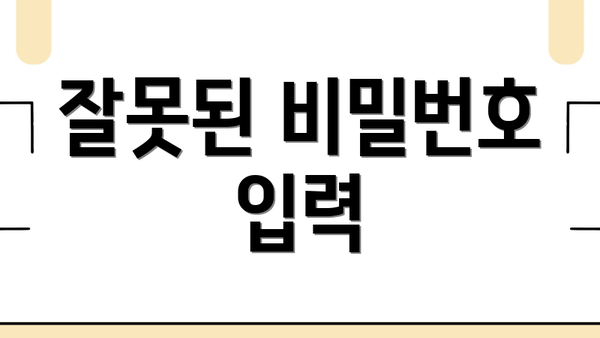
잘못된 비밀번호 입력
가장 흔한 원인은 바로 비밀번호 오류입니다. 대소문자, 숫자, 특수문자를 정확하게 입력했는지 꼼꼼하게 확인해야 합니다. 비밀번호를 잊어버린 경우에는 계정 복구 절차를 통해 비밀번호를 재설정해야 합니다. 이때, 계정과 연결된 이메일 주소 또는 보안 질문에 대한 정확한 답변이 필요합니다.
계정 프로필 손상
윈도우 계정 프로필 파일이 손상되면 로그인 오류가 발생할 수 있습니다. 프로필 파일은 사용자 설정, 데이터 등을 저장하는 중요한 파일이므로 손상 시 로그인이 불가능해집니다. 이 경우, 새로운 계정을 생성하여 중요한 데이터를 백업하고 손상된 프로필을 복구하는 방법을 고려해야 합니다.
드라이버 문제
그래픽 카드, 키보드, 마우스 등의 드라이버 문제도 로그인 오류를 유발할 수 있습니다. 특히, 최근에 새로운 하드웨어를 설치하거나 드라이버를 업데이트한 경우 이러한 문제가 발생할 가능성이 높습니다. 장치 관리자를 통해 드라이버를 업데이트하거나 롤백하는 것이 좋습니다.
바이러스 및 맬웨어 감염
악성코드 감염은 시스템 파일을 손상시켜 로그인 오류를 발생시킬 수 있습니다. 최신 안티바이러스 프로그램을 사용하여 정기적으로 시스템 검사를 실시하고, 의심스러운 프로그램이나 웹사이트는 접근하지 않도록 주의해야 합니다.
시스템 파일 손상
윈도우 시스템 파일이 손상될 경우, 로그인 과정에서 오류가 발생할 수 있습니다. 이는 하드웨어 문제, 갑작스러운 전원 차단, 잘못된 소프트웨어 설치 등 다양한 원인으로 발생할 수 있습니다. 시스템 파일 검사기를 사용하여 손상된 파일을 복구할 수 있습니다.
윈도우 쉽고 빠른 로그인 오류 해결 방법: 단계별 가이드
로그인 오류, 정말 짜증나죠? 하지만 걱정 마세요! 이 단계별 가이드를 따라하면 금방 해결할 수 있답니다. 차근차근 따라오세요!
| 단계 | 문제 상황 | 해결 방법 | 추가 설명 | 확인 사항 |
|---|---|---|---|---|
| 1단계 | 암호를 잊으셨나요? | 윈도우 비밀번호 재설정 기능을 사용해 보세요. 마이크로소프트 계정을 사용하는 경우, 마이크로소프트 웹사이트에서 비밀번호를 재설정할 수 있습니다. 로컬 계정이라면, 윈도우 시스템 복구 옵션을 활용해야 할 수도 있어요. | 윈도우 버전에 따라 방법이 조금씩 다르니, 온라인 검색을 통해 자세한 안내를 찾아보는 것을 추천드려요! 계정 유형을 확인하는 것이 중요해요. | 비밀번호 재설정 도구가 정상 작동하는지, 마이크로소프트 계정 정보가 정확한지를 확인해주세요. |
| 2단계 | 비밀번호는 맞는데 로그인이 안 된다면? | 계정이 잠겼을 가능성이 있어요. 몇 번의 잘못된 시도 후에 계정이 잠기는 경우가 있으니까요. 잠긴 시간이 지나면 자동으로 풀리지만, 긴급히 로그인해야 한다면 마이크로소프트 지원에 문의해야 할 수도 있답니다. | 계정 잠금 해제는 보통 몇 시간 후에 자동으로 해제돼요. 하지만 긴급한 경우, 마이크로소프트 고객센터에 전화하거나 온라인 채팅을 통해 도움을 요청하는 것이 좋겠죠? | 계정 잠금 시간을 확인하고, 계정 상태를 알아보세요. 계정 잠금 해제 전에 잘못된 비밀번호 입력 횟수를 확인해 보는 것도 좋아요. |
| 3단계 | 윈도우 시작 시 로그인 화면이 나타나지 않거나, 블루 스크린이 나타난다면? | 시스템 파일 손상이나 하드웨어 문제일 가능성이 높아요. 시스템 복구 옵션을 사용하여 윈도우를 복구해 보는 것이 좋습니다. 윈도우 설치 미디어를 사용해야 할 수도 있어요. | 시스템 복구 옵션은 윈도우 설치 미디어 또는 부팅 가능한 USB를 통해 접근할 수 있어요. 어떤 파일이 손상되었는지 정확히 알 수 없기에, 시스템 전체를 점검하는 것이 중요해요. | 시스템 복구 옵션이 제대로 작동하는지, 설치 미디어가 제대로 작동하는지 확인해주세요. 하드웨어 문제일 가능성도 고려해봐야 해요. |
| 4단계 | 로그인 시 특정 에러 메시지가 나타난다면? | 에러 메시지를 정확히 기록해두고, 온라인 검색을 통해 해결 방법을 찾아보세요. 메시지 내용에 따라 해결 방법은 천차만별이니까요! | 구글이나 네이버 등의 검색 엔진을 이용해서 “윈도우 로그인 에러 + 에러 메시지” 와 같이 검색하면 도움이 될 만한 정보를 얻을 수 있을 거예요. 마이크로소프트 지원 사이트도 참고하면 좋답니다. | 에러 메시지를 정확하게 기록하고, 스크린샷을 찍어두는 것이 좋아요. 윈도우 버전도 함께 기록해두시면 더 효과적이에요. |
| 5단계 | 위 방법 모두 해결되지 않는 경우? | 전문가의 도움을 받는 것을 고려해보세요. 컴퓨터 수리점이나 마이크로소프트 지원센터에 문의하는 것이 좋습니다. | 혼자 해결하기 어려운 문제일 수 있어요. 전문가의 도움으로 문제를 신속하고 정확하게 해결할 수 있습니다. | 문제 상황을 자세하게 설명하고, 에러 메시지, 윈도우 버전 등을 알려주시면 더욱 효과적인 도움을 받을 수 있을 거예요. |
하지만, 가장 중요한 것은 차분하고 꼼꼼하게 단계별로 확인해 보는 것입니다.
다음 추가적인 팁을 참고하여, 더욱 효과적으로 문제를 해결해 보세요!
✅ 윈도우 로그인 오류? 더 이상 걱정 마세요! 간단한 해결책과 팁을 지금 확인하세요.

1. 비밀번호 확인 및 재설정
가장 먼저 비밀번호를 다시 한번 확인합니다. 대소문자, 숫자, 특수문자를 정확히 입력했는지 주의 깊게 확인하십시오. 비밀번호를 잊어버린 경우, 마이크로소프트 계정 웹사이트 또는 윈도우 시스템의 비밀번호 재설정 기능을 이용하여 비밀번호를 재설정할 수 있습니다.
2. 안전 모드로 부팅
윈도우가 안전 모드로 부팅되면, 최소한의 드라이버와 프로그램만 로드되기 때문에 로그인 오류의 원인을 파악하는 데 도움이 됩니다. 안전 모드에서 로그인에 성공하면, 문제가 최근에 설치한 프로그램이나 드라이버와 관련이 있을 가능성이 높습니다.
3. 시스템 파일 검사기 실행
윈도우 시스템 파일 검사기(SFC)는 손상된 시스템 파일을 스캔하고 복구하는 도구입니다. 명령 프롬프트를 관리자 권한으로 실행하고 “sfc /scannow” 명령어를 입력하여 시스템 파일 검사기를 실행할 수 있습니다.
4. 최근 설치 프로그램 제거
최근에 설치한 프로그램이 로그인 오류의 원인일 수 있습니다. 최근에 설치한 프로그램을 제거해 보고, 문제가 해결되는지 확인해 보십시오.
5. 바이러스 및 맬웨어 검사
악성코드는 시스템 파일을 손상시켜 로그인 오류를 유발할 수 있습니다. 신뢰할 수 있는 안티바이러스 프로그램을 사용하여 시스템 전체를 검사하고, 발견된 악성코드를 제거하십시오.
윈도우 로그인 오류 해결을 위한 요약표: 문제 해결의 지름길!
윈도우 로그인 오류, 정말 답답하시죠? 이 표를 통해 문제의 원인을 빠르게 찾고 해결해 보세요! 아래는 흔한 로그인 오류 유형과 해결 방법을 간결하게 정리한 표입니다. 각 상황에 맞는 해결책을 찾아 윈도우를 다시 사용해 보세요~
| 로그인 오류 유형 | 발생 원인 | 해결 방법 | 추가 팁 |
|---|---|---|---|
| 잘못된 비밀번호 입력 | 비밀번호 기억이 잘못되었거나, Caps Lock 키가 켜져 있을 경우 | 비밀번호를 다시 한번 확인해 주세요. Caps Lock 키가 꺼져 있는지 확인하고, 비밀번호를 잊으셨다면 계정 복구 절차를 따라주세요. | 비밀번호 관리 프로그램 사용을 고려해 보세요. 쉽고 강력한 비밀번호를 설정하는 것이 중요합니다! |
| 계정이 잠겼습니다. | 비밀번호를 여러 번 잘못 입력했을 경우 | 잠금 해제 시간을 기다리거나, 마이크로소프트 계정 복구 절차를 통해 계정을 다시 활성화해 보세요. | 비밀번호를 안전하게 관리하고, 다음부터는 비밀번호를 잊지 않도록 주의해 주세요~ |
| 사용자 프로필을 불러올 수 없습니다. | 시스템 파일 손상 또는 프로필 손상 | 안전 모드로 부팅하여 문제 해결을 시도하거나, 시스템 복원을 이용해 이전 시점으로 되돌려 보세요. (시스템 복원 지점이 있다면!) | 정기적으로 시스템 백업을 하는 습관을 들이세요. 혹시 모를 데이터 손실을 예방할 수 있답니다. |
| 로그인 화면이 나타나지 않음 (블랙스크린) | 하드웨어 문제, 드라이버 문제, 시스템 파일 손상 등 다양한 원인 | 컴퓨터를 다시 시작하고, 다른 사용자 계정으로 로그인을 시도해 보세요. 문제가 지속된다면, 하드웨어 점검 및 드라이버 업데이트가 필요할 수 있습니다. | 컴퓨터의 전원 및 케이블 연결 상태를 확인하세요. 너무 간과하기 쉬운 부분이지만, 의외로 자주 발생하는 문제이기도 합니다. |
| 로그인 시 오류 코드 표시 | 특정 오류 코드는 특정 문제를 나타냅니다. | 오류 코드를 검색하여 해결 방법을 찾아보세요. 마이크로소프트 지원 웹사이트를 참고하는 것도 좋은 방법입니다. | 오류 코드를 정확히 기록해두는 것이 해결에 중요한 단서가 될 수 있습니다! |
윈도우 로그인 오류는 다양한 원인으로 발생하지만, 대부분의 경우 위의 방법들을 통해 해결 가능합니다. 차근차근 확인해 보시고, 문제가 지속된다면 전문가의 도움을 받는 것도 좋은 방법입니다.
추가적인 팁:
- 최신 윈도우 업데이트를 설치했는지 확인하세요. 업데이트를 통해 버그 수정과 성능 개선이 이루어질 수 있습니다.
- 바이러스 백신 프로그램을 최신 버전으로 유지하고, 정기적으로 전체 검사를 실행하세요.
- 불필요한 프로그램들을 삭제하여 시스템 성능을 향상시키세요.
- 드라이버 업데이트를 정기적으로 확인하여 최신 버전을 유지하세요.
이 요약표를 통해 윈도우 로그인 오류에서 벗어나 쾌적한 컴퓨터 환경을 누리시길 바랍니다!
추가적인 윈도우 로그인 오류 해결 팁: 문제 해결의 마지막 열쇠
자, 이제 윈도우 로그인 오류 해결에 대한 주요 방법들을 알아봤으니, 몇 가지 추가적인 팁을 통해 문제 해결 확률을 더욱 높여볼까요? 조금 더 꼼꼼하게 살펴보면, 쉽게 해결할 수 있는 문제들이 많답니다.
1. BIOS 설정 확인하기
로그인 오류가 발생하면, 컴퓨터의 가장 기본적인 설정인 BIOS 설정을 알아보세요. 부팅 순서가 잘못되었거나, 날짜/시간 설정이 틀려서 로그인 오류가 발생할 수 있거든요. BIOS 설정은 컴퓨터 부팅 시 특정 키(보통 Delete, F2. F10. F12 등)를 누르면 접근할 수 있어요. 메뉴얼을 참고하시거나, 제조사 웹사이트에서 BIOS 설정 방법을 확인하는 걸 추천드려요. 특히 부팅 우선 순위가 하드디스크나 SSD로 제대로 설정되어 있는지 꼭 확인해주세요!
2. 안전 모드로 부팅하기
윈도우가 제대로 실행되지 않을 때, 안전 모드로 부팅해서 문제를 해결할 수 있어요. 안전 모드는 최소한의 드라이버와 프로그램만으로 윈도우를 실행하기 때문에, 충돌이 발생하는 프로그램이나 드라이버를 찾아 제거하는 데 도움이 된답니다. 안전 모드는 윈도우 부팅 시 F8 키(혹은 Shift + F8)를 눌러 접근하는 경우가 많지만, 윈도우 버전에 따라 다를 수 있으니, 검색을 통해 확인해보시는 것이 좋아요. 안전 모드에서 문제가 해결된다면, 최근 설치한 프로그램이나 업데이트를 의심해 볼 수 있겠죠?
3. 시스템 파일 검사기(SFC) 실행하기
시스템 파일 검사기는 윈도우 시스템 파일의 손상을 검사하고 복구하는 유용한 도구예요. 로그인 오류가 시스템 파일 손상으로 인해 발생했을 가능성이 있으니, 꼭 실행해보세요. 명령 프롬프트(관리자 권한으로 실행)를 열고 sfc /scannow 명령어를 입력하면 검사가 시작된답니다. 검사가 완료될 때까지 기다리시고, 결과를 확인하여 필요한 조치를 취하세요.
4. 최근 변경 사항 되돌리기
혹시 로그인 오류가 발생하기 전에 새로운 프로그램을 설치하거나, 윈도우 업데이트를 진행했나요? 있다면, 설치한 프로그램을 제거하거나, 시스템 복원을 통해 이전 상태로 돌아가 보는 것을 추천드려요. 시스템 복원은 윈도우의 이전 시점으로 되돌리는 기능으로, 오류 발생 전 시점으로 돌아가면 문제가 해결될 가능성이 높답니다.
5. 윈도우 재설치 고려하기
위 방법들을 모두 시도했는데도 로그인 오류가 해결되지 않는다면, 안타깝지만 윈도우를 재설치하는 것을 고려해봐야 할 수도 있어요. 이는 최후의 수단이지만, 데이터 백업을 꼭 먼저 진행해야 한다는 사실을 잊지 마세요! 모든 중요한 파일과 데이터를 백업한 후에 윈도우 재설치를 진행하는 것이 안전하답니다.
이 모든 팁들을 바탕으로 윈도우 로그인 오류를 해결하고, 다시 컴퓨터를 자유롭게 사용하시길 바랍니다! 어려움이 있으시면 주저 말고 추가 문의해주세요. 항상 여러분의 컴퓨터 사용을 응원합니다!
결론: 윈도우 로그인 오류? 이제 자신있게 해결하세요!
자, 이렇게 윈도우 로그인 오류의 주요 원인부터 해결 방법, 그리고 추가적인 팁까지 자세히 알아보았어요. 처음에는 복잡해 보였던 로그인 오류도 이제는 단계별 가이드와 요약표를 통해 쉽게 해결할 수 있다는 자신감이 생기셨죠?
이 가이드에서 가장 중요한 것은 바로 문제 해결의 체계적인 접근이에요. 오류 메시지를 꼼꼼히 확인하고, 단계별로 문제 해결 방법을 시도하는 것이 중요해요. 무작정 여러 방법을 동시에 시도하기보다는, 하나씩 차근차근 진행하는 것이 효율적이고 안전하답니다.
혹시 가이드에 나와있는 방법으로도 문제가 해결되지 않는다면? 포기하지 마세요! 마이크로소프트 공식 지원 사이트를 방문하거나, 전문가의 도움을 받는 것도 좋은 방법이에요.
다시 한번 중요한 내용을 정리해 드릴게요.
- 가장 먼저, 오류 메시지를 자세히 확인하세요. 메시지에 담긴 정보가 문제 해결의 중요한 단서가 될 수 있어요.
- 기본적인 해결 방법들을 먼저 시도해 보세요. 비밀번호 확인, 계정 확인, 시스템 파일 검사 등은 쉽게 할 수 있는 방법들이에요.
- 단계별 가이드를 참고하여 문제 해결에 접근하세요. 하나씩 차근차근 따라 하시면 어렵지 않게 문제를 해결할 수 있을 거예요.
- 요약표를 활용하여 빠르게 원인을 파악하고 해결 방법을 찾아보세요. 시간을 절약하는 데 효과적이에요.
이제 윈도우 로그인 오류 때문에 걱정하거나 시간을 낭비할 필요가 없어요. 이 가이드에 제시된 정보와 팁들을 잘 활용하시면, 어떤 로그인 오류도 자신감 있게 해결할 수 있을 거예요.
윈도우 로그인 오류는 더 이상 두려운 존재가 아니에요. 이제 여러분은 스스로 문제를 해결할 수 있는 능력을 갖추었답니다!
잊지 마세요. 여러분은 충분히 할 수 있어요! 컴퓨터 사용이 더욱 편리해지길 바라며, 행복한 컴퓨터 생활 되시길 바랍니다!
자주 묻는 질문 Q&A
Q1: 윈도우 로그인 오류의 가장 흔한 원인은 무엇인가요?
A1: 가장 흔한 원인은 비밀번호 오류입니다. 대소문자, 숫자, 특수문자를 정확히 입력했는지 확인해야 합니다.
Q2: 비밀번호가 맞는데 로그인이 안 될 경우, 어떤 문제일 가능성이 있나요?
A2: 계정 자체에 문제(비활성화 또는 프로필 손상)가 있거나, 하드웨어 또는 소프트웨어 문제(드라이버 충돌, 바이러스 감염 등)일 가능성이 있습니다.
Q3: 윈도우 로그인 오류 해결을 위한 첫 번째 단계는 무엇인가요?
A3: 먼저 비밀번호를 정확히 입력했는지 확인하고, Caps Lock 및 Num Lock 상태를 점검합니다. 다른 계정으로 로그인을 시도하여 계정 자체의 문제 여부를 확인하는 것도 좋습니다.
이 콘텐츠의 무단 사용은 저작권법에 위배되며, 이를 위반할 경우 민사 및 형사상의 법적 처벌을 받을 수 있습니다. 무단 복제, 배포를 금지합니다.
※ 면책사항: 위 본문 내용은 온라인 자료를 토대로 작성되었으며 발행일 기준 내용이므로 필요 시, 최신 정보 및 사실 확인은 반드시 체크해보시길 권장드립니다.

